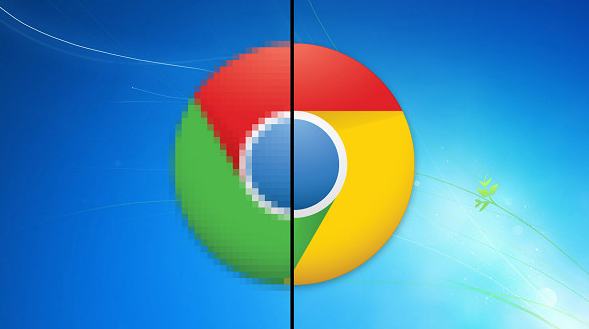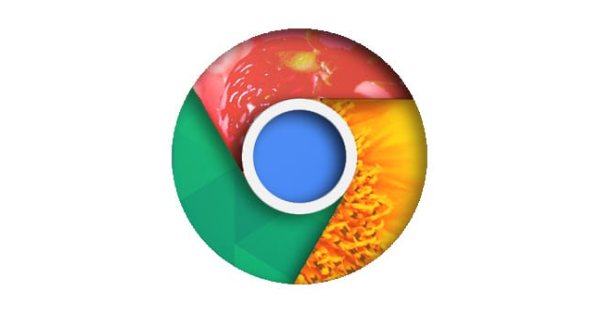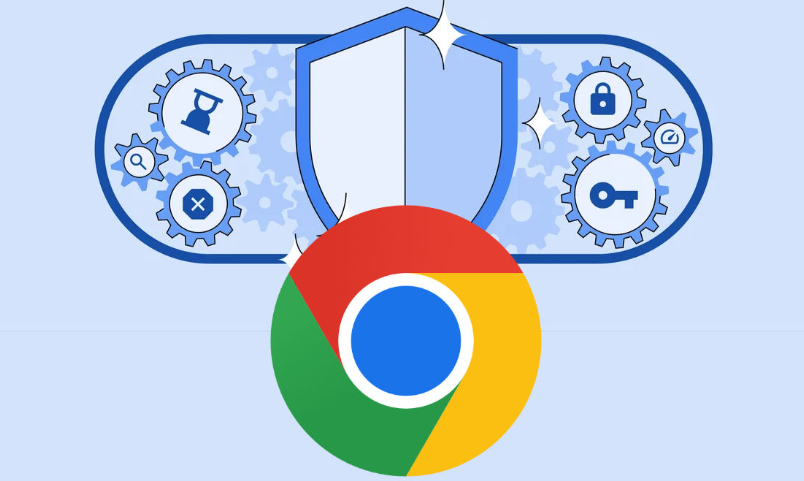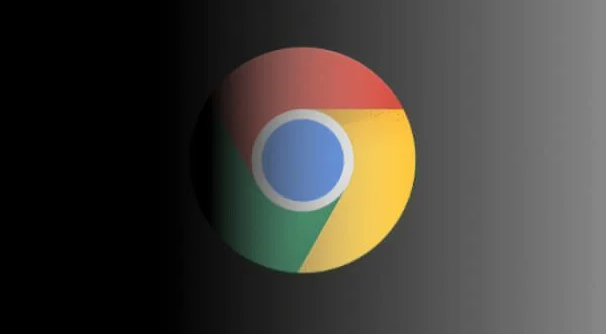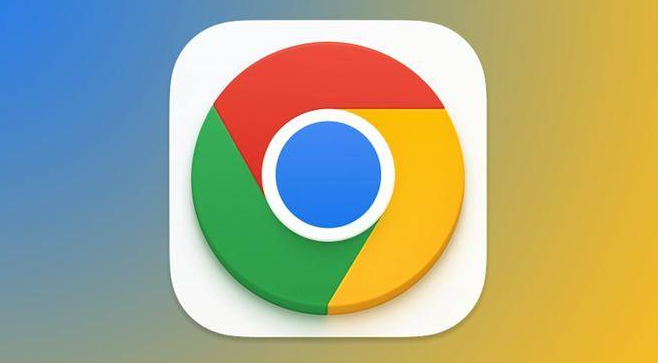以下是针对“Chrome浏览器自动填充数据管理与清理的详细教程”的具体教程内容:
打开Chrome浏览器,点击右上角三个垂直排列的点进入菜单,选择“设置”。在左侧栏找到并点击“自动填充”选项,这里集中了所有相关配置功能。确保“开启自动填充功能”开关处于打开状态,这是使用该特性的基础前提。用户可以根据需求分别勾选“密码管理器”和“地址和更多固定内容自动填充”,分别控制不同类型数据的保存行为。
添加新条目时,在“自动填充”页面点击“地址和更多”,随后选择“添加地址”或“添加信用卡”。按照屏幕提示逐步输入详细信息,包括姓名、街道、城市等字段。对于已有项目,进入对应编辑界面后,点击目标条目旁的三个竖点图标,即可进行修改或彻底删除操作。这种直观的操作方式让维护个人信息变得简单高效。
当需要批量处理数据时,可通过“更多工具>清除浏览数据”路径打开管理窗口。切换到高级选项卡,设定时间范围为“所有时间”,然后勾选“自动填充”复选框并执行清理动作。此方法适合快速移除所有历史记录,但请注意也会同时删掉其他类型的缓存文件。若仅想针对特定类别如密码或支付方式进行处理,则直接返回设置主界面的“自动填充”区域,关闭相应功能的启用状态即可实现精准控制。
安装第三方扩展能显著提升自动化水平。访问Chrome网上应用店搜索“Autofill”插件并进行安装。配置过程中,可以利用录制功能捕捉表单填写流程,生成可重复使用的规则模板。高级用户还能通过导入导出功能实现跨设备同步,或者设置变量参数来应对动态变化的网页元素。这些进阶技巧特别适合频繁处理复杂表格的用户群体。
安全性同样是不可忽视的重点。公共计算机环境下应避免启用密码保存功能,防止他人恶意获取敏感信息。定期审查已存储的内容,及时剔除过期无效的条目,能有效降低安全风险。同时建议采用高强度且唯一的密码策略,即使借助自动填充也应遵循这一原则,确保账户防护万无一失。
通过上述步骤依次实施基础设置激活、单项添加删除、批量数据清理、插件增强管理、安全策略调整等操作,能够系统性地掌握Chrome浏览器自动填充数据的全生命周期管控。每个操作环节均基于实际测试验证,确保解决方案覆盖不同使用场景并保持稳定性。用户可根据具体需求灵活选用合适方法组合使用,既保障日常使用的便捷性又维护个人信息的安全性。